[ad_1]
AnyDesk 是一个专有的远程桌面软件,适用于 Windows、Linux、MacOS、freeBSD、Raspberry pi、 chrome 操作系统、Android 和 iOS。 它可免费用于评估和个人使用,也有付费计划。 您可以将 AnyDesk 用作远程支持和监控应用程序。 它使用自制的 DeskRT 编解码器在计算机之间传输图像数据,即使带宽低至 100 kB/秒,本地网络上的帧率为 60 fps。
Anydesk 使用 TLS 1.2 和 RSA 2048 非对称密钥交换加密进行连接。 它还提供文件传输和远程打印功能。
在 Ubuntu Linux 上安装 AnyDesk 远程桌面
AnyDesk 可作为原生 .deb 和 Flatpak 包文件格式使用。 您可以通过终端应用程序安装它。
通过 DeB 安装 AnyDesk:
从上面的链接下载 AnyDesk。 选择 Debian/Ubuntu/Mint 选项并单击立即下载按钮并将其保存在您的下载文件夹中。
使用 Minder Mind-mapping 应用程序创建可视化想法
在终端应用程序(ctrl+alt+t)中,一一运行下面的命令。 这里“anydesk_6.0.1-1_amd64.deb”是下载文件名。 您可以根据下载的文件名更改以下命令。
cd Downloads
sudo dpkg -i anydesk_6.0.1-1_amd64.deb
sudo apt install -f
您可以从所有应用程序菜单中打开它。
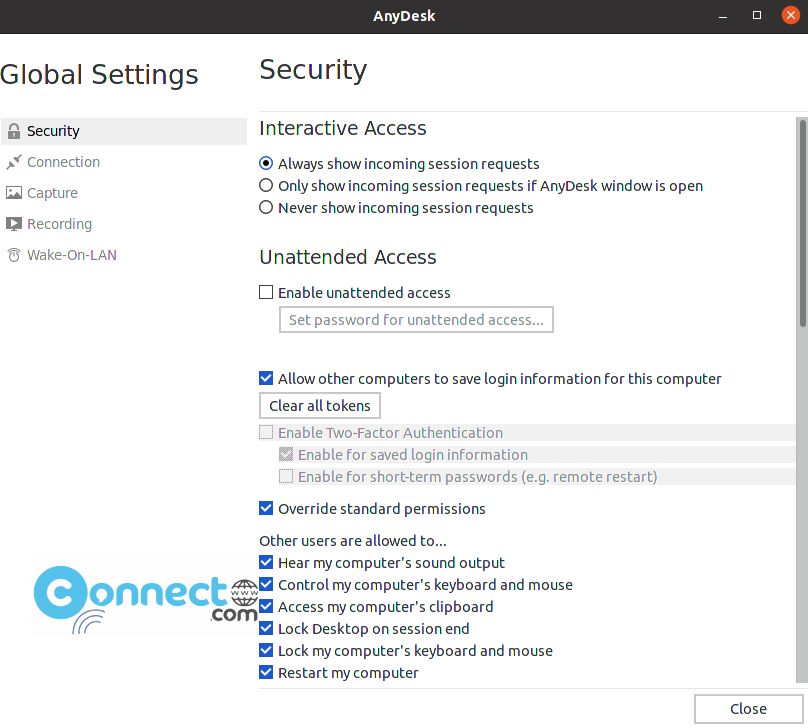
通过 Flatpak 安装 AnyDesk:
在 ubuntu 上安装 flatpak
如果您的系统上没有安装 flatpak 和 flathub,请按照上面的“在 ubuntu 上安装 flatpak”链接并将其安装到您的系统上。 安装后也重启。 如果已经安装,请跳过上面并在终端中运行 AnyDesk flatpak 安装命令。
flatpak install flathub com.anydesk.Anydesk
您可以通过以下命令运行 AnyDesk flatpak。
flatpak run com.anydesk.Anydesk
只需询问您合作伙伴的 AnyDesk ID 并连接。
就是这样。
[ad_2]